Playroom VR – это бесплатная демонстрация возможности камеры захвата. Представляет собой сборник мини-игр, позволяющий получить совершенно новый опыт. Здесь можно играть с друзьями, такими же счастливыми обладателями «Плэйстейшн Виар ». В вашем распоряжении – 6 приключений, дарящих незабываемый экспириенс.
Как подключить VR шлем к PS4 и к ПК
Привет всем! Недавно мы разбирались, что такое виртуальная реальность. Теперь те, кто решил приобрести данный гаджет, я расскажу как подключить VR к PS4. Для тех, кто хочет использовать шлем для ПК, тоже будет небольшая инструкция.
У виар-шлема так много проводов, что можно запутаться, что и к чему подключать. Для начала хочу напомнить, что кроме комплекта, что даётся к VR нужна ещё как минимум камера PS eye. А если не устраивает гарнитура, то можете подключить любую другую, имеющую штекер 3,5.
Итак, вот как можно подключить устройство к приставке:
- Кабель HDMI стоит подсоединить не к самой консоли, а к модулю. Вторая его часть будет подсоединена к монитору, откуда будет вещаться картинка с вашей приставки. Он будет у вас называться «OUT».
- Свою камеру от Сони законнектите к PS4. Для пятой соньки это делается через специальный адаптер.
- Вторым проводом с условной маркировкой «1» или по-другому «IN» соедините приставку с разветвителем.
- На этот раз «организатор» HDMI-проводов ещё надо законнектить к консоли через юсб-шнур.
- Включите модуль к розетке через блок питания.
- У разветвителя левый блок подвижный. Чтобы присобачить туда ещё два провода для VR гарнитуры, нужно сначала отодвинуть блок, потом воткнуть кабели, а потом задвинуть обратно.
- Подсоедините шлем VR и наушники к этому проводу.
- Включите телевизор или другой монитор, к которому подключена приставка. Запустите саму приставку и нажмите на кнопочку «вкл» на пульте к устройству виртуальной реальности.
Возможно, программа запросит обновление. Сделайте это и дальше настройте виар так, как вашей душе будет угодно. Если звук слышно, а картинку видят чётко оба глаза, то вы всё сделали правильно.

Как подключить шлем модели CUH-ZVR2?
Как вы могли догадаться, у разных версий девайсов, способ подключения слегка отличается.
Дело в том, что гарнитура тут не прищёлкивается отдельно, а крепится непосредственно по периметру шлема.
После того, как проделаете 6 шагов, как в инструкции сверху, сделайте вот что:
- Когда подсоедините шлем к модулю, гарнитуру воткните в специальные разъемы на нем. Сами вакуумные вставки проденьте в специальные отверстия.
- Затем включите соньку и монитор.
- Кнопочка включения шлема теперь расположена в нижней части внутри аксессуара. Нажмите на неё.
Индикаторы замигали синим? Значит вы всё сделали верно. Пройдите в меню дополнительных настроек.

Осенью 2016 года в линейке Playstation появился новый член семьи – шлем виртуальной реальности . Sony позиционируют девайс как домашнюю сист ему, которая очень близка к людям. Очки оказались достойным продуктом, доказывающим, что на рынке ВР-шлемов есть доступные варианты, особенно сейчас – PS VR стоит в два раза дешевле, чем на старте продаж.
Описание
Playstation VR – это устройство, позволяющее получить новые ощущения от видеоигр. Погружение при помощи шлема настолько реалистичное, что, кажется, будто вы являетесь непосредственным участником всех действий и лично проходите квесты, изучаете локации, сражаетесь с врагами.
Впервые о PS VR стало известно в 2014 году – в прессу попала информация, о том, что Сони работает над ВР-шлемом для консоли Playstation 4. Позже компания подтвердила это, заявив, что скоро выпустит продукт с кодовым название Project Morpheus.
Устройство от Сони смело может считаться самым недорогим представителем «большой тройки» и единственным вариантом для консольщиков. Ранее, отдельно от самого виртуального шлема PS4, приходилось докупать камеру захвата для отслеживания движений в пространстве и джойстики PS Move для управления процессами в видеоигре.

В 2017 вышла 2 версия и PS Camera была уже в комплекте . Теперь весь набор, кроме контроллеров, их приобретать придется отдельно за 5.000р., можно купить за 25.000 рублей, плюс в комплекте сразу идут пять видеоигр. В сумме выходит 30.000 рублей. Но даже вместе со всем оборудованием, PS VR выходит гораздо выгоднее, чем конкуренты по типу Oculus или HTC .
Плюсы и минусы
Недостатки:
- Невероятное количество проводов;
- Отслеживание в пространстве работает не так, как хотелось бы – в работе устройства отмечается нестабильный отклик;
- Плохое разрешение по сравнению с другими шлемами;
- Последняя проблема вытекает из предыдущей – из-за плохой графики самочувствие владельца ухудшается.
Положительные стороны:
- Самая низкая стоимость среди других гаджетов в сегменте VR ;
- Гарнитура приближена к производительности других шлемов;
- Новые впечатления от использования гарантированы;
- Большой выбор игр – Sony адаптировали несколько проектов под очки. Все видеоигры, что работают на шлемах конкурентов из библиотеки Steam , отлично запускаются и на PS VR .
Теперь идем в папку настроек Steam VR внутри директории самого Стима. Находим там файл steamvr.vrsettings, открываем при помощи блокнота и смотрим наличие записей “activateMultipleDrivers”: true, что позволит играм принимать контроллеры PS Move совместно с контроллерами от Oculus или HTC. Если все правильно, то сохраняем и закрываем документ.
Настройка камеры
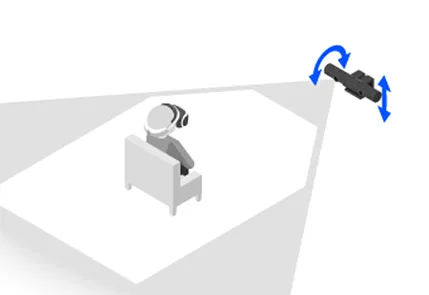
Стоит убедиться, стоит ли камера Playstation VR прямо, и не находитесь ли вы дальше, чем в паре метров от нее. В идеале камера должна быть над экраном, а диван, где вы сидите, на расстоянии двух метров от телевизора. К тому же, камера должна быть выше вашей головы на десять сантиметров.
Все, что нужно сделать, это скачать утилиту Remote Play (есть на официальном сайте Playstation ). После загрузки введите логин и пароль от учетной записи.
Часто задаваемые вопросы
Частые вопросы пользователей по поводу виртуальных очков «Сони» связаны с возможностью использования гарнитуры без специальной игровой приставки. Но компания-разработчик отвечает на это отказом и не рекомендует подключать гарнитуру, например, к персональному компьютеру. Однако существуют альтернативные утилиты, которые позволяют это сделать.
Подключить Виар-шлем к игровой приставке PlayStation 4 легко, если точно следовать инструкции внутри упаковки. Перед подключением лучше убедиться, что в комнате, в которой будут использовать гарнитуру, достаточно место для игры. Нужно примерно 2 квадратных метра для свободного передвижения.
Или собираетесь купить. И насмотрелись на видео, а также начитались постов о том, что трекинг шлема и контролеров работает у многих некорректно. Не беда! Наш небольшой гайд поможет правильно настроить PSVR под практически любую комнату и решит большинство вопросов совместимости, в том числе физической.
Условия освещения для PlayStation VR
Самая большая проблема с трекингом выглядит следующим образом: внутри игрового мира ваше поле зрения меняется случайным образом без вашего участия, управляемые вами объекты дрожат или перемещаются не туда, куда надо. Как это исправить?
Убедитесь, что комната равномерно освещена. Именно равномерность, а не яркость освещения играет первостепенную роль в работе трекинг-системы PSVR. Комната не должна быть слишком тёмной, но и излишне яркие засветы сбивают сенсоры с толку. В поле зрения камеры не должны попадать торшеры и источники света, которые смотрят напрямую в PlayStation Camera. Идеальный вариант – боковое освещение с двух сторон или яркий потолочный свет. Именно ошибка, связанная с переосвещенностью студии Giant Bomb, вызвала огромное количество проблем на их стриме. И именно на него ссылаются многие геймеры, когда сомневаются в правильности работы трекинга PSVR.
Как убедиться, что условия освещения правильные? Идите в меню “Настройки”, потом “Устройства”, а там в настройки трекинга. Убедитесь, что все ваши контролеры (Dualshock, PS Move, PSVR) находятся в поле зрения камеры. Если в камеру что-то светит слишком сильно (торшер или настенные лампы), то это будет видно.
Калибровка PS Move
Правильно откалибруйте PS Move. Пока вы не будете уверены, что контроллеры настроены максимально точно, лучше не начинайте играть. Совет про равномерное освещение так же справедлив и для Move, так как они отслеживаются по световым шарикам. Отставание в трекинге PS Move или же неправильное отображение движений будет вызывать дискомфорт в виртуальной реальности, а также в целом разрушать эффект присутствия.
Убедитесь, что PS Camera стоит прямо, а вы сами находитесь не дальше, чем в двух метрах от неё. Идеальный сетап: камера над экраном (если вы поставите камеру под телевизор, то она потеряет верхние светодиоды шлема) и диван на расстоянии 2-х метров от телевизора. После точки в 2 метра точность трекинга резко снижается, что опять же может выступать не самой очевидной причиной “морской болезни”. Камера всегда должна находиться в районе 10 сантиметров выше уровня вашей головы во время игры.
Подключив шлем к «Плойке», вы сможете просматривать ролики с YouTube , трансляции с Twitch или сериалы через онлайн-кинотеатры. А еще – не запрещается открывать пиратские фильмы и запускать их через обычный поисковик.
Техническая характеристика Sony PlayStation VR
Масса устройства составляет 610г, но, в силу продуманной конструкции, голова от него не устает. В приборе отсутствует сенсорная панель. Шлем Sony PlayStation VR способен работать со следующими версиями:
- Встроенный OLED дисплей 5.7”
- Угол обзора в 100⁰
- Общее разрешение – 1920×1080Мп
- Разрешение на каждую линзу – 960×1080Мп
- Обновление частотой в 90-120Гц
- Качество звука – 3D

Что нужно для работы
При пользовании очками в комплекте с PlayStation 4, нужно обзавестись тремя составляющими:
- PlayStation Camera – фирменная камера с разрешением 1280×800Мп
- DualShock 4 – контроллер-геймпад от Sony
- PS Move – игровой контроллер, отслеживающий движения
Перечисленные компоненты приобретаются отдельно. Компания Сони выпустила ограниченным тиражом полноценные комплекты, найти их в магазинах практически невозможно. В будущих выпусках японцы пообещали оснастить стандартный набор всем необходимым.
Комплектация
Помимо шлема, в стандартный набор устройства входят следующие компоненты:
- Инструкция – состоит из картинок, что делает ее доступной для понимания
- Блок питания – используется для заряда прибора
- Шнуры – силовой провод и провод подключения, кабель HDMI и USB
- Процессорный модуль – для сбора проводов и аудио контента
- PlayStation VR Demo Disk – демо-версии лучших игр
- Белые фирменные наушники Sony
Без инструкции затруднительно правильно подключить провода, следите за ее сохранностью. Подключить vr очки для ps4 к предыдущим версиям PS также возможно. Поговорим о том, как подсоединиться к консоли.

Как подключиться к PlayStation
Перед началом работы подключите шлем к консоли. Для этого рекомендуем воспользоваться инструкцией. Процесс подразумевает выполнение трех действий:
- Подключите шнуры согласно указаниям инструкции;
- Активируйте работу игровой консоли;
- Нажмите на кнопку пульта ВР.
Далее осуществляется настройка. Консоль PlayStation 4 помогает в этом вопросе своему владельцу. Она инструктирует его действия, шаг за шагом осуществляя настройку.













